Ja jums paveicas, ka joprojām savā iPhone tālrunī ir austiņu ports, iespējams, ka ar to saistītās problēmas jūsu iPhone iestrēdzis austiņu režīmā. Šādā gadījumā no jūsu iPhone skaļruņiem netiek atskaņota skaņa, pat ja jums vairs nav pievienotas austiņas.
Tas notiek arī ar jaunākiem iPhone, izmantojot austiņas, kuras tiek savienotas ar Lightning portu vai izmantojot Bluetooth. Neatkarīgi no tā, vai jums ir iPhone 6 vai iPhone 11, ja tas ir iestrēdzis austiņu režīmā, varat to labot, izmantojot tālāk norādītās darbības.
Uzziniet, vai vispirms jūsu iPhone ir iestrēdzis austiņu režīmā
Varētu domāt, ka jūsu iPhone ir iestrēdzis austiņu režīmā, jo tas pārtrauca atskaņot skaļruni no skaļruņiem, taču šo problēmu rada arī daudz citu problēmu. Piemēram, skaļruņu kļūme var izraisīt skaņas darbību, neko nedarot ar austiņām.
Pārliecinieties, vai jūsu iPhone ir iestrēdzis austiņu režīmā, atverot Kontroles centrs. Lai to izdarītu, velciet uz leju no sava iPhone augšējā labā stūra (vai velciet uz augšu no apakšas, ja jums ir iPhone ar pogu Sākums).
Skaļuma slīdnis vadības centrā parāda austiņu ikonu, kad jūsu iPhone domā, ka jūsu austiņas ir pievienotas. Ja savienojums ir izveidots ar AirPods, tā vietā vajadzētu redzēt AirPods ikonu.

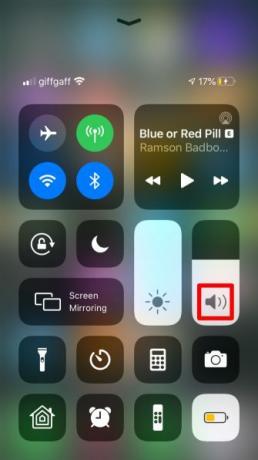
Ja Vadības centrā tiek parādīta normāla skaļruņa ikona, jūsu iPhone nav iestrēdzis austiņu režīmā. Šajā gadījumā jūsu problēma netiks novērsta; izmantojiet mūsu ceļvedi iPhone skaļruņu problēmu novēršana iPhone skaļrunis nedarbojas? Lūk, kā to labotVai jūsu iPhone skaļrunis nedarbojas? Tālāk ir norādīts, kā salabot iPhone skaļruni un panākt, lai skaņa atkal darbotos. Lasīt vairāk tā vietā rast risinājumu.
Tomēr, ja jūsu iPhone ir iestrēdzis austiņu režīmā, tālāk minētie padomi var palīdzēt to novērst.
1. Restartējiet savu iPhone
Jūsu iPhone ir iestrēdzis austiņu režīmā vai nu aparatūras, vai programmatūras problēmas dēļ. Ja tā ir programmatūras problēma, pēc iPhone restartēšanas jūsu iPhone vajadzētu pārslēgties atpakaļ uz skaļruņu režīmu.
Lai to izdarītu, nospiediet un turiet Sānu pogu ar vienu vai otru Apjoms pogu (vai vienkārši turiet Sānu (ja jūsu iPhone ir poga Sākums). Kad tiek prasīts, bīdiet, lai izslēgtu un nogaidiet 30 sekundes, līdz jūsu iPhone pilnībā izslēdzas. Pēc tam nospiediet Sānu pogu vēlreiz, lai to restartētu.
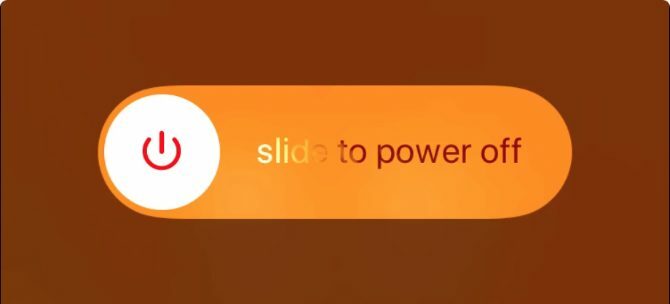
Pēc restartēšanas atveriet vadības centru, lai uzzinātu, vai jūsu iPhone joprojām ir iestrēdzis austiņu režīmā. Ja tā ir, ierīcei ir jābūt fiziskai problēmai. Izlaidiet nākamos divus soļus, kas balstās uz programmatūru, lai uzzinātu, kā to labot.
Ja jūsu iPhone pārslēdzās uz skaļruņu režīmu, jums ir jārisina programmatūras problēma. Jūs varat turpināt restartēt savu iPhone katru reizi, kad tas iestrēgst, vai arī veikt nākamās divas darbības, lai novērstu problēmu uz labu.
2. Atjauniniet iOS
Ja jūsu iPhone iestrēdzis austiņu režīmā programmatūras problēmas dēļ, jums jāpārliecinās, vai izmantojat jaunāko iOS versiju. Apple bieži atjaunina iOS, lai ieviestu jaunas funkcijas un labotu programmatūras kļūdas.
Iet uz Iestatījumi> Vispārīgi> Programmatūras atjaunināšana lai pārbaudītu, vai nav jaunu atjauninājumu. Ja tādi ir pieejami, pēc iespējas ātrāk lejupielādējiet un instalējiet tos.
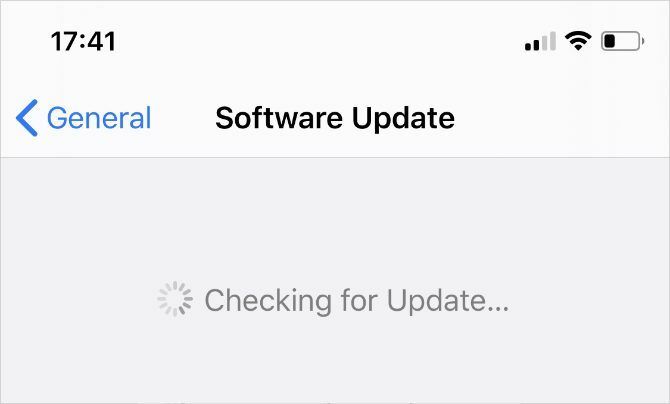
3. Dzēst un atkārtoti instalēt iOS
Bojāti sistēmas faili jūsu iPhone var izraisīt tā iestrēgšanu austiņu režīmā pat pēc atjaunināšanas uz jaunāko iOS versiju. Ja jau esat izslēdzis fiziskas problēmas, restartējot ierīci, iespējams, jūs varēsit atrast pastāvīgu risinājumu, atkārtoti instalējot iOS.
Ja jūs to izmantojat datoru, tas izdzēš un pārraksta katru koda rindu uz jūsu iPhone, novēršot visas programmatūras kļūdas, kas iekļūst sistēmā. Kad jūs to izdarīsit, tas izdzēsīs arī visus jūsu iPhone datus, tāpēc pārliecinieties izveidojiet sava iPhone dublējumu IPhone un iPad dublēšanaJautājat, kā dublēt savu iPhone? Šeit ir mūsu vienkāršais ceļvedis iPhone dublēšanai, izmantojot vai nu iCloud, vai iTunes. Lasīt vairāk vispirms.
Izpildiet norādījumus mūsu ceļvedī rūpnīcas atiestatīšana jūsu iPhone Kā rūpnīcā atiestatīt jūsu iPhone un iPadJautājat, kā rūpnīcā atiestatīt savu iPhone vai iPad? Tālāk ir aprakstīts, kā viegli dublēt, atiestatīt un atjaunot iOS ierīces datus. Lasīt vairāk . Pārliecinieties, vai izvēlaties atjaunot, izmantojot datoru, lai pilnībā pārinstalētu iOS. Tā kā šis ir ļoti ekstrēms solis, mēs iesakām atiestatīt savu iPhone tikai tad, ja programmatūras atjauninājums jūsu problēmu nenovērsa.
4. Atkārtoti pievienojiet un atvienojiet austiņas
Ja pēc iPhone restartēšanas jūsu iPhone joprojām ir iestrēdzis austiņu režīmā, ierīcei ir jābūt fiziskai problēmai. Parasti tas ir tikpat vienkārši kā netīrumu uzkrāšanās austiņu pieslēgvietā, kas aizrauj sensorus domāt, ka kaut kas joprojām ir pievienots.
Atkārtoti pievienojiet austiņas, pēc tam tās atkal atvienojiet. Atkārtojiet šo trīs vai četras reizes, lai ostā atbrīvotu netīrumus. Pēc tam viegli sakratiet savu iPhone, lai neļautu izkrist atkritumi.

Ja jums ir Bluetooth austiņas, pievienojiet un atvienojiet austiņas, dodoties uz Iestatījumi> Bluetooth. Atvienojot austiņas, jūsu iPhone vajadzētu automātiski pārslēgties uz parasto skaļruņu izmantošanu.
5. Notīriet austiņu portu
Iespējams, ka austiņu pieslēgvietā ir vairāk netīrumu, kas rada šo problēmu. Izdzēšot to, jums jābūt uzmanīgam, jo, veicot šo darbību, ir iespējams sabojāt savu iPhone.
Vislabāk ir izslēgt savu iPhone, pirms kaut ko ievietojat austiņu vai zibens pieslēgvietā, lai neradītu īssavienojumu vai neradītu statiskas lādēšanas elektroniku.
Neievietojiet ostās metāla priekšmetus, piemēram, iztaisnotu saspraudi. Tā vietā, lai droši notīrītu netīrumus un gružus, izmantojiet šādus rīkus:
- Kompresēts gaiss
- Kokvilnas tamponi
- Starpzobu suka

Ja neviens no tiem nedarbojas, iespējams, izmantojot pildspalvas iekšējo cauruli, var noņemt šķēršļus no iPhone 6S vai vecākas austiņu porta. Šo cauruļu atvērtais gals bieži ir tāda paša diametra kā jūsu austiņu pieslēgvieta, ļaujot to uzmanīgi ievietot un sagriezt, lai iekšpusē atbrīvotos visi netīrumi.
Esiet piesardzīgs, neļaujiet tinti noplūst jūsu iPhone.

Zibens piestiprināšanai piespraudiet plastmasas salmiņu galu, lai tas būtu iegarens, pēc tam ievietojiet to zibens pieslēgvietā, lai atbrīvotu apakšā iestrēgušos netīrumus. Sekojiet mūsu ceļvedis jūsu iPhone tīrīšanai Kā notīrīt netīru iPhone: soli pa solimJūsu iPhone, iespējams, ir bruto pēc vairāku mēnešu lietošanas. Tālāk ir norādīts, kā pareizi notīrīt iPhone, kā arī dažas kļūdas, no kurām jāizvairās. Lasīt vairāk ja jums nepieciešama papildu palīdzība.
6. Pārbaudiet, vai nav ūdens bojājumu
Ja ostās nevarat atrast gružus, bet jūsu iPhone joprojām ir iestrēdzis austiņu režīmā, tas, iespējams, norāda uz ūdens bojājumiem ierīcē. Tas var notikt no kaut kā tik acīmredzama kā iPhone nomest tualetē vai kaut kas tik smalks kā sviedru pilēšana pa austiņu kabeli.
Diemžēl, ja jūsu iPhone ir sabojāts ūdens, to var labot, ja vien pilnībā nomaināt ierīci.
Varat izmantot šķidruma indikatorus savā iPhone, lai iegūtu labāku priekšstatu par to, vai tas ir cietis no ūdens vai nav. Atveriet SIM kartes paliktni un iekšpusē atrodiet nelielu baltu cilni; kad tas nonāk saskarē ar šķidrumu, tas kļūst sarkans, rozā vai oranžs.
IPhone 4S un vecākā versijā šķidruma indikatora cilne atrodas pašā austiņu portā.
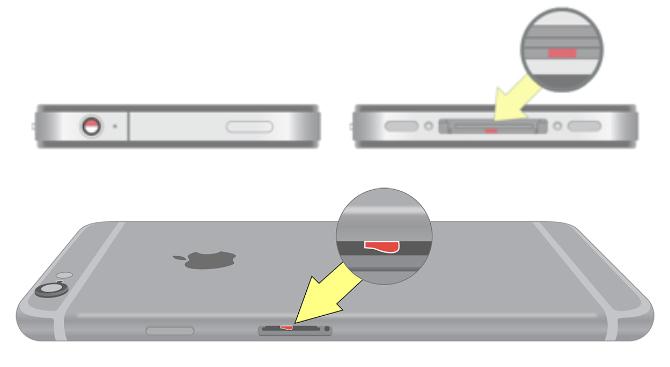
Nelietojiet rīsus, lai nožāvētu savu iPhone, ja tas ir bojāts šķidrumā. Tas rada risku pasliktināt situāciju, atstājot kaitīgas atliekas aiz ostas vai vēl vairāk tās aizsprostojot. Tā vietā apskatiet mūsu ceļvedi kā salabot ūdens bojātu iPhone Kā salabot ūdens bojātu iPhoneVai jūsu iPhone ir nometis ūdeni? Tālāk ir aprakstīts, kā salabot ar ūdeni bojātu iPhone, kā arī tas, no kā jums vajadzētu izvairīties. Lasīt vairāk .
7. Pagaidu programmatūras risinājumi
Pat ja jūsu iPhone ir nepieciešams remonts, lai novērstu aparatūras problēmu ar austiņu portu, jūs joprojām varat izmantot tālāk minētos risinājumus, lai izvilinātu to no austiņu režīma ikreiz, kad tas iestrēgst.
Neviens no šiem padomiem nepiedāvā pastāvīgu risinājumu, taču tie varētu būt nepieciešamais ātrais labojums, ja nevarat atļauties remontu.
Ieslēdz un izslēdz lidmašīnas režīmu
Atveriet vadības centru un pieskarieties lidmašīnas ikonai, lai pagrieztos Lidmašīnas režīms ieslēgšana un izslēgšana. Tādējādi tiek atvienotas visas Bluetooth austiņas vai skaļruņi, ar kuriem jūsu iPhone domāja, ka tie joprojām ir savienoti.
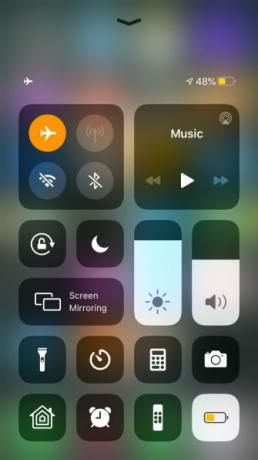
Mainiet audio izvadi
Klausoties mūziku vai skatoties videoklipus, jūsu iPhone ļauj jums izvēlēties starp dažādām audio izejām. Atveriet vadības centru, pēc tam augšējā labajā stūrī pieskarieties un turiet atskaņošanas vadīklas. Atlasiet AirPlay ikona, lai atklātu visas izvades iespējas un atlasītu iPhone no saraksta.
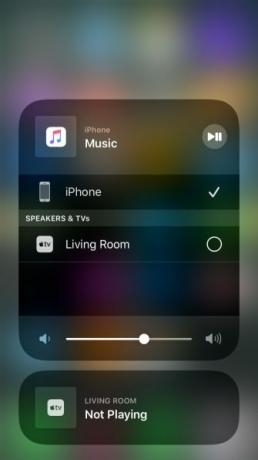
Mainiet savu Ringer skaļumu
Atveriet Iestatījumi un dodieties uz Skaņas un haptika. Pieskarieties Zvana signāls pēc tam pieskarieties jebkuram zvana signālam, lai tas tiktu atskaņots caur jūsu iPhone skaļruņiem, pat ja tas ir iestrēdzis austiņu režīmā. Izmantojiet Apjoms kamēr zvana signāls tiek atskaņots, lai jūsu iPhone pārslēgtos atpakaļ uz skaļruņu režīmu.
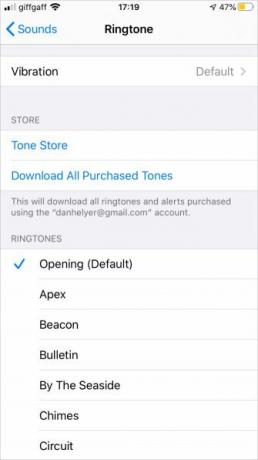
Uzziniet, kā salabot austiņu portu
Kad jūsu iPhone ir iestrēdzis austiņu režīmā aparatūras problēmas dēļ, jums jākonsultējas ar Apple atbalsta komandu, lai uzzinātu, vai tas ir labojams ar garantiju. Diemžēl Apple ne tikai salabos jūsu austiņu pieslēgvietu; Atbalsts aizstās visu ierīci. Tas padara to par dārgu “remontu”, ja uz jums neattiecas garantija.
Ja tas tā ir, izpētiet, vai jāatrod rezerves austiņu ports un pats jālabo iPhone. To nav viegli izdarīt, taču tas varētu būt labākais risinājums, ja nevarat atļauties jaunu tālruni.
Ir daudz vietņu, kas jums to parāda kā labot savus sīkrīkus Uzziniet, kā labot savus sīkrīkus ar šo 5 vietņu palīdzībuJāsalabo viedtālrunis, personālais dators, MacBook vai cita aparatūra? Jūs varat ietaupīt naudu un laiku, to darot pats ar šo vietņu palīdzību. Lasīt vairāk , no kuriem daudzi pārdod visus nepieciešamos rīkus, lai labotu jūsu iPhone austiņu portu. Ja domājat, ka kaut kas no iekšpuses notriecis, ieskatieties noņemot no tālruņa salauztu austiņu spraudni.
Filiāles atklāšana: Iegādājoties produktus, kurus mēs iesakām, jūs palīdzat vietnei saglabāt dzīvi. Lasīt vairāk.
Dans raksta konsultācijas un problēmu novēršanas rokasgrāmatas, lai palīdzētu cilvēkiem maksimāli izmantot savas tehnoloģijas. Pirms kļūšanas par rakstnieku viņš nopelnīja skaņu tehnoloģijas bakalaura grādu, uzraudzīja remontu Apple veikalā un pat mācīja angļu valodu Ķīnas pamatskolā.

